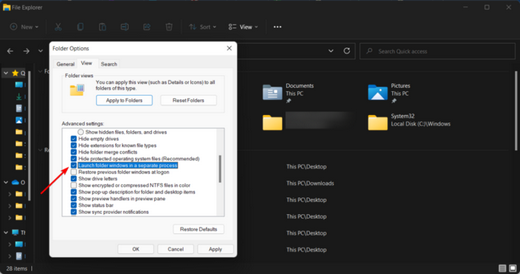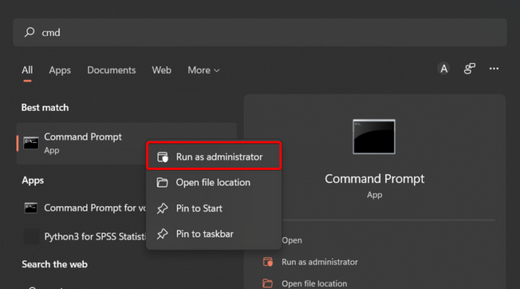win11显示更多选项怎么设置关闭?在win11系统中,微软对右键进行了整合,这导致很多用户很不习惯多出的显示更多选项这个功能,那想要关掉win11电脑的显示更多选项要怎么操作呢?
win11显示更多选项关闭教程分享
教程一、将文件资源管理器恢复为旧外观
1、使用快捷键Windows+ E打开Windows 11文件资源管理器
2、单击顶部的3点菜单,选择选项,进入“文件夹选项”菜单后,导航到“查看”选项卡
3、向下滚动选项并在单独的进程中选中与 Launch 文件夹选项关联的框
4、单击Apply保存更改,单击 OK,重新启动PC以使更改生效
教程二、使用命令提示符
1、点击Windows键,输入cmd,右键单击第一个结果,选择Run as administrator
2、在打开的窗口中,输入以下命令,然后按Enter:reg add HKCU\Software\Classes\CLSID\{86ca1aa0-34aa-4e8b-a509-50c905bae2a2}\InprocServer32 /ve /d “” /f,重新启动您的电脑即可


 时间 2022-12-15 10:21:01
时间 2022-12-15 10:21:01 作者 admin
作者 admin 来源
来源